FPS (フレーム毎秒)
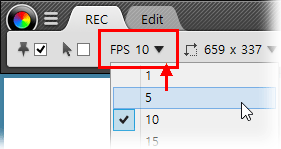
動画は、フレームと呼ばれる静止画像の連続的な出現です。 また、FPS は Frames Per Second の略で、1 秒あたりにディスプレイに表示されるフレーム数を意味します。 従来の映画業界では 24 FPS のレートが標準であり、ほとんどのビデオ ファイルでは 30 FPS が一般的に使用されています。
Honeycam でビデオを録画するときに FPS を 10 に設定すると、毎秒 10 フレームがキャプチャされます。
FPS が高いほど、ビデオは滑らかになります。 ただし、FPS が高いとファイルのサイズが大きくなる可能性があり、特に GIF 形式では、圧縮率が低いため、その増加はかなりのものです。 アニメーション イメージ ファイルを作成するときは、FPS を 20 以下で 10 程度に設定することをお勧めします。
形式自体の制限により、GIF は 1 秒あたり最大 50 フレームしかサポートしません。 一方、WebP は 1 秒あたり 50 フレーム以上をサポートします。